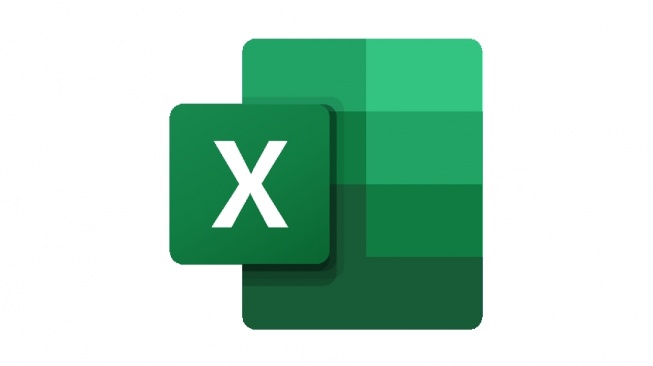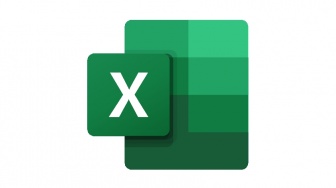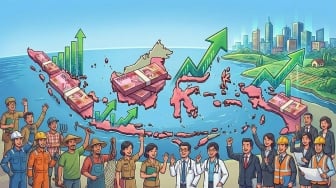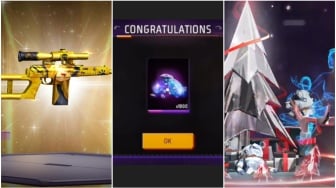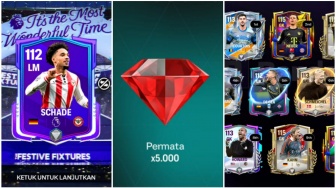Suara.com - Ketahui bagaimana cara menggunakan tiga fungsi dasar SUM, AVERAGE, dan COUNT di Microsoft Excel. Ikuti panduan dan tutorial Microsoft Excel berikut ini, bagaimana menggunakan tiga fungsi tersebut.
Kemampuan untuk mengolah angka dengan cepat dan akurat adalah hal penting bagi banyak pengguna Microsoft Excel untuk meningkatkan produktivitas. Tiga fungsi dasar SUM, AVERAGE, dan COUNT adalah dasar pengolahan data, di antara berbagai rumus yang disediakan.
Fungsi-fungsi ini tidak hanya memungkinkan Anda untuk menjumlahkan angka, menghitung rata-rata, dan menghitung jumlah item, tetapi mereka juga dapat mengubah cara Anda menganalisis data. Kita akan membahas secara menyeluruh bagaimana menggunakan ketiga fungsi ini, dengan contoh praktis yang mudah diikuti.
Pengetahuan ini akan mempermudah pekerjaan Anda dan membantu Anda membuat keputusan berdasarkan data yang lebih baik, terlepas dari apakah Anda seorang pemula atau sudah berpengalaman.
Apa Itu SUM, AVERAGE, dan COUNT di Microsoft Excel?
Di Microsoft Excel, fungsi SUM, AVERAGE, dan COUNT adalah tiga fungsi dasar yang sering digunakan untuk mengelola dan menganalisis data. Berikut adalah penjelasan mengenai masing-masing fungsi:
1. Fungsi SUM
Fungsi SUM digunakan untuk menjumlahkan nilai dalam suatu rentang sel. Misalnya, jika Anda ingin menjumlahkan nilai dari sel A1 hingga A5, Anda dapat menggunakan rumus =SUM(A1:A5). Fungsi ini sangat berguna untuk menghitung total dari data seperti penjualan atau biaya.
2. Fungsi AVERAGE
Baca Juga: Cara Membuat Drop Down List di Microsoft Excel dalam Hitungan Menit
Fungsi AVERAGE digunakan untuk menghitung rata-rata dari sekumpulan data. Contohnya, jika Anda ingin menghitung rata-rata nilai di sel A1 hingga A5, Anda bisa menggunakan rumus =AVERAGE(A1:A5).
Fungsi ini penting ketika Anda ingin mengetahui nilai tengah dari serangkaian data, seperti nilai rata-rata ujian atau penjualan bulanan.
3. Fungsi COUNT
Fungsi COUNT digunakan untuk menghitung jumlah sel yang berisi angka dalam rentang tertentu. Misalnya, dengan rumus =COUNT(A1:A5), Anda dapat menghitung berapa banyak sel yang berisi angka dalam rentang tersebut.
Fungsi ini berbeda dengan fungsi COUNTA, yang menghitung semua sel yang berisi data, bukan hanya angka.
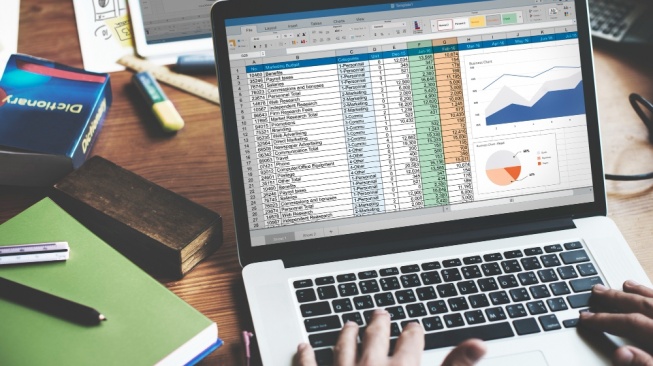
Cara Menggunakan SUM, AVERAGE, dan COUNT di Microsoft Excel